
软件大小:3.55 MB软件语言:简体中文授权方式:免费软件
更新时间:2020-11-07运行环境:Win ALL
推荐下载 软件大小 版本说明 下载地址
智能陈桥拼音是一款非常特别的拼音输入法,不同于常规拼音输入法的是支持多种与众不同的输入方式,内置强大的语句输入技术带给大家全新的输入体验。智能陈桥拼音支持字、词、语句和标点符号均可流利输出,有需要的朋友欢迎体验。
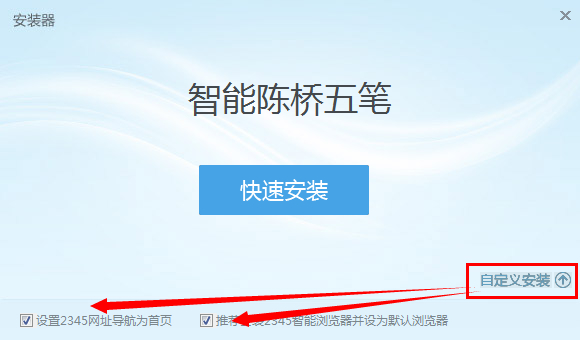
智能陈桥拼音功能介绍
智能陈桥灵活的设置功能,奠定了陈桥拼音更加强大的功能
陈桥拼音具有四种单字输入方式、两种词组输入方式、两种语句修改方式、四种标点符号输入方式,这些方式均兼容互存可同时使用。使你字、词、语句和标点符号均可流利输出
凡是输入过的汉字串均可按词组输入,不需要你专门造词
强大的文章库技术能迅速获得你的特点数据,使你一安装陈桥拼音,其词库、句库中就包含了你经常输入的词组和语句
短文功能使你只需要输入几个键,就可输出一篇文章
陈桥语句提示输入,更是把你带进输入的另一种境界
拼音加笔画识别及左右SHIFT键选取2、3位字词技术,使你不用翻页就可方便地输出几乎所有的汉字和词库中的词组
各种模糊音兼容设置,使南方人也能顺利的打拼音
智能陈桥拼音软件特色
1.短文功能使你只需要输入几个键,就可输出一篇文章。
2.陈桥五笔输入法语句提示输入,更是把你带进输入的另一种境界。
3.拼音加笔画识别及左右SHIFT键选取2、3位字词技术,使你不用翻页就可方便地输出几乎所有的汉字和词库中的词组。
4.陈桥五笔输入法支持各种模糊音兼容设置,使南方人也能顺利的打拼音。
5.四种双拼键盘方案,可适应各种双拼使用者。双拼键盘提示,使学习双拼不再困难。
6.智能陈桥灵活的设置功能,奠定了陈桥拼音更加强大的功能。
7.字符串智能输入功能,使智能陈桥在输入长字符串上非常方便。
智能陈桥拼音使用方法
1、五笔输入
(1)、五笔输入:按常规五笔编码及方法进行输入
(2)、分号输入:连按两下分号键
(3)、提示语句输入:
取全句:分号键+句号键
取前一部分:分号键+逗号键(多个)+空格键
(4)、语句输入:分号键+每一汉字的第一码+空格键
(5)、自定义符号输入:分号键+定义的编码+空格键
(6)、自定义字词输入:按定义的编码
(7)、自定义短文输入:分号键+引号键+定义的编码
(8)、大写金额输入:分号键+引号键+数字键+小数点(句号)+数字键
(9)、年月日输入:分号键+引号键+四个数字键+n键+一或二个数字键+y键+数字键
(10)、当前年月日输入:输入编码:nyr
(11)、符号输入:分号键+斜杠键(句号旁边)
(12)、重复输入:"Z"键+空格
(13)、疑难汉字输入:四个"Z"键
(14)、少量英文输入:分号键+英文串+回车键
(15)、重码词序调整:shift键+对应的数字键,可在输出该词的同时,将该词组排序到各重码词的第一位。
2、拼音输入
(1)、单字输入:
①、拼音码(全拼或双拼);
②、输入含有单字的词组,使其位于第一位,再用"["取词组的第一字,用"]"取词组的最后一字,用"'"取词组的第二字。
(2)、词组输入:每一汉字的声母;或每一汉字的声韵母;声母间可用分号作分隔符
(3)、语句输入:每一汉字的声母或声韵母
(4)、笔画规则:横1竖2撇3捺4折5
(5)、笔画码输入:汉字的第一笔+第二笔+第三笔+第四笔+最后一笔
(6)、英文输入:输入英文+回车键
(7)、大写金额输入:数字键+小数点(句号)+数字键
(8)、年月日输入:四个数字键+n键+一或二个数字键+y键+数字键
(9)、当前年月日输入:输入编码:nyr
(10)、GBK非常用汉字输入:大写字母的全拼编码
(11)、汉字数据输入:输入对应数字键
3、快捷操作
(1)、英数转换:右或左Shift键
(2)、五笔拼音转换:右或左Ctrl键
(3)、增加词组:分号键+对应词组长度的数字键
(4)、删除词组:删除键+对应的数字键
或:Z键+删除键
(5)、移动窗口:将鼠标左键多按一会儿再移动。
(6)、删除提示的语句:分号键+删除键
4、推荐的简化设置
(1)、办公写作人员:用鼠标右键点击智能陈桥窗口进入个性设置,点击"办公写作人员"并确定即可完成设置,适宜于各类办公人员、作家、记者、科技人员等等。
(2)、网上聊天人员:用鼠标右键点击智能陈桥窗口进入个性设置,点击"网上聊天人员"并确定即可完成设置,适宜于各类网络软件使用人员、网上聊天人员、及在其他方式下输入汉字不正常时等等。
(3)、专业录入人员:用鼠标右键点击智能陈桥窗口进入个性设置,点击"专业录入人员"并确定即可完成设置,适宜于各类专业录入人员、打字员、擅长于盲打的五笔高手等等。
(4)、初学五笔人员:用鼠标右键点击智能陈桥窗口进入个性设置,点击"初学五笔新手"并确定即可完成设置,适宜于各类初学五笔的人员。
(5)、上述四类设置还可通过"参数设置"进行调整。
(6)、如你通过各种设置功能完成设置后,你可将其保存在“自己的设置1”或“自己的设置2”中,并可通过热键shift+F11来调入“自己的设置1”,通过热键shift+F12来调入“自己的设置2”。通过这一热键功能,你还可在你需要的两种状态下快速转换。